HEB JE WELEENS EEN HEEL STUK TEKST GETYPT ZONDER DAT JE ER ERG IN HAD DAT DE CAPS LOCK AAN STOND? Aaargh!
Gelukkig als je dat in Illustrator of InDesign hebt gedaan is er al heel lang de mogelijkheid dat goed te zetten door de tekst te selecteren en te gaan naar het menu Tekst> Hoofd-/kleine letter> Als een zin.
Maar als je bijvoorbeeld een blind getypte E-mail hebt geschreven, heb je de keuze om het toch door te sturen of opnieuw de E-mail te schrijven, maar dan zonder Cap Locks aan.
Zelf gebruik ik nooit Caps Locks en heb een foefje gevonden om nooit meer per ongeluk in kapitalen te typen.
Ga naar je Systeemvoorkeuren… te vinden onder het Apple menu
klik op het Toetsenbord icoontje
> Toetsenbord > Speciale Toetsen…
Hier kan je de functies van de toetsen veranderen. Nooit meer per ongeluk tekst in KAPITALEN 😉
Ik zie niet echt een reden waarom je de Controle, Option of Command-toets zou willen veranderen, hooguit als je Windows gewend bent en de Command en Control zou willen wisselen, maar op ten duur zal dat niet zo handig zijn, denk ik.
Let op dat de Caps Lock-Toets wel een functie heeft in Photoshop, namelijk voor precisie gereedschap.


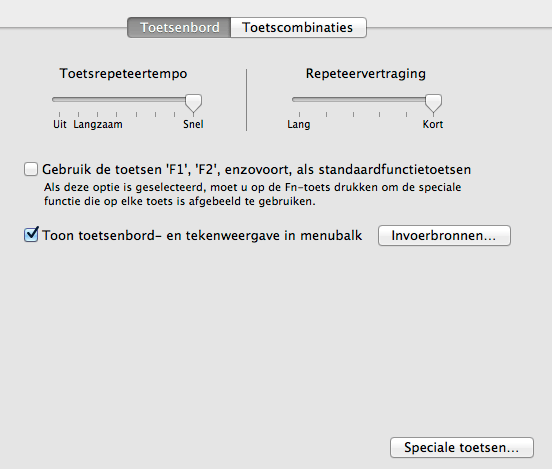
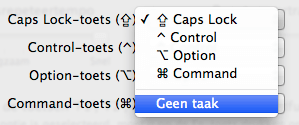
2 reacties
Als je dit doet, werken naar mijn ervaring verschillende sleep- en selecteerfuncties in Photoshop ook niet (ook al zijn dat functies waarvoor capslock-toets helemaal niet ingedrukt hoeft te worden)
Hallo Wilfred,
Dat is eigenaardig. Ik ken dit probleem niet. Misschien een bug, maar ik kan hierover niets vinden.